Hoewel er veel redenen zijn waarom u zou willen overwegen om Safari als uw hoofdbrowser te gebruiken, blijft het een feit dat Google Chrome nog steeds de beste browser is. Dit is niet alleen waarschijnlijk jarenlang uw standaardbrowser geweest, die al uw opgeslagen wachtwoorden bevat, maar Google heeft ook een aantal behoorlijk handige functies toegevoegd en ondersteund.
Inhoud
- Verwante lezing
- Hoe Chrome Web Apps op Mac te installeren
-
Chrome-webapps automatisch uitvoeren op Mac
- Gerelateerde berichten:
Verwante lezing
- Hoe wachtwoorden automatisch in te vullen vanuit Google Chrome op iPhone en iPad
- Hoe u de juiste versie van Chrome voor uw Mac kunt downloaden
- Waarom werkt Google Meet niet op mijn Mac?
- Hoe u uw bladwijzers, wachtwoorden en meer kunt importeren van Chrome naar Safari in macOS Big Sur
- Verwijder Chrome van uw Mac en geniet van de toename in snelheid
Een van die functies is de mogelijkheid om met één klik op een paar knoppen enkele van uw favoriete websites in volwaardige apps te veranderen. In plaats van iets als Fluid of Unite te gebruiken om van een website een applicatie te maken, kunt u dit gewoon rechtstreeks vanuit de Chrome-browser doen.
Hoe Chrome Web Apps op Mac te installeren
Deze tool is van onschatbare waarde geworden omdat Google ervoor heeft gekozen om de bibliotheek met speciale Chrome-apps volledig te verwijderen. Ontwikkelaars stopten echt met het ondersteunen van die applicaties, waardoor gebruikers minder dan gewenste ervaringen kregen. Maar nu kunt u gewoon een Chrome Web App op uw Mac installeren en deze gebruiken zoals u elke andere app zou doen.
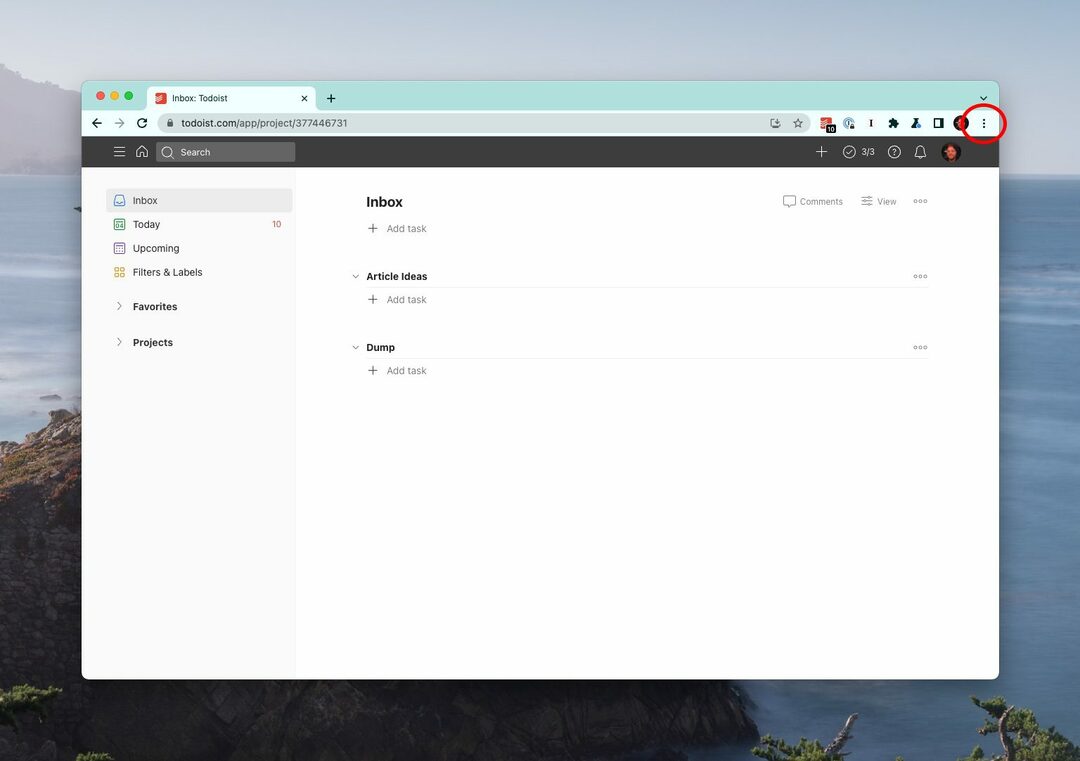
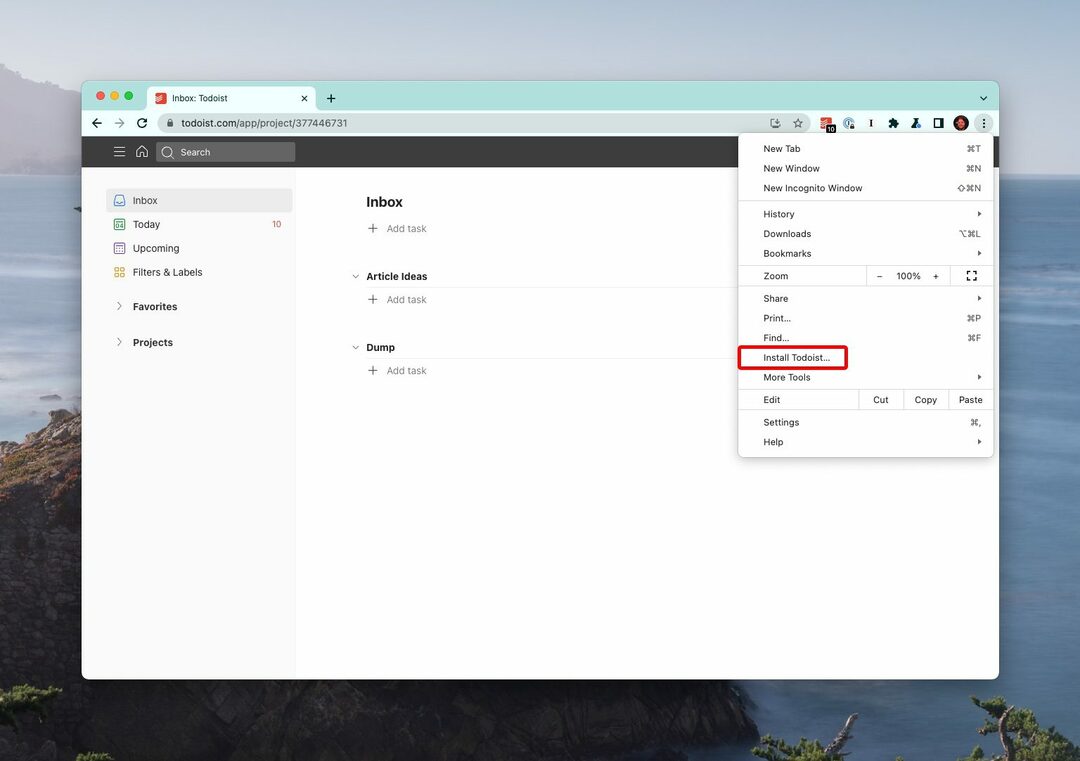
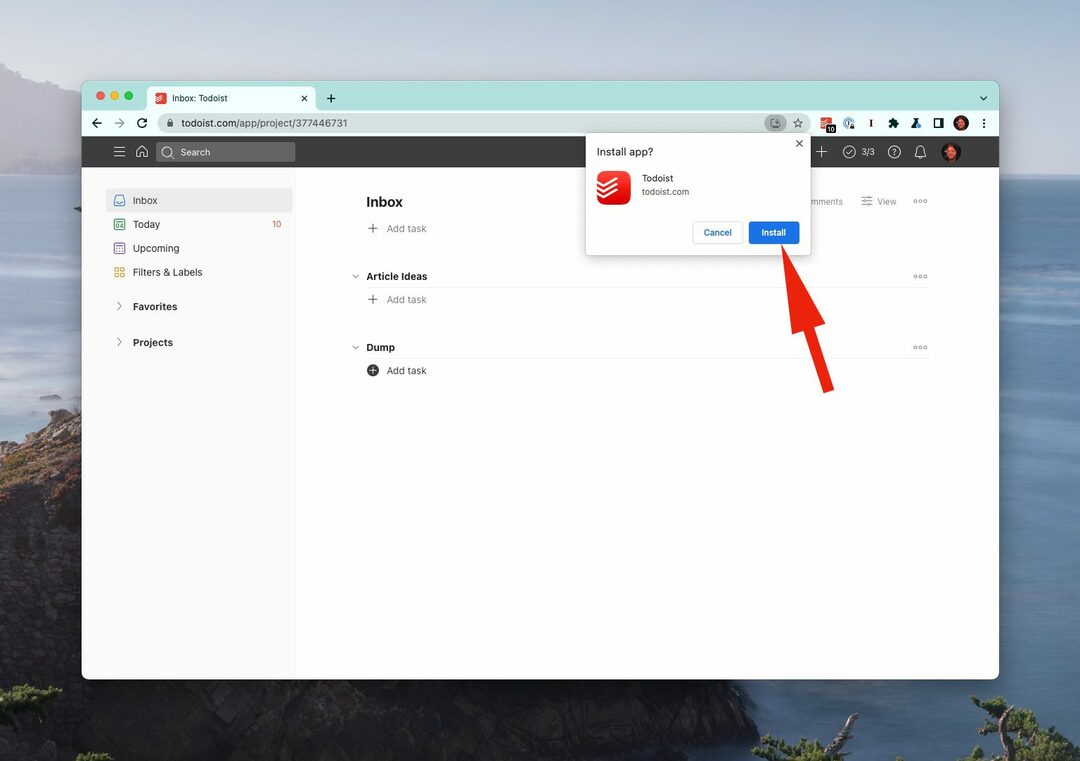
- Open de Google Chrome app op je Mac.
- Navigeer naar de website waarvan u een app wilt maken.
- In dit voorbeeld gebruiken we de Todoist-website.
- Log indien nodig in op uw account.
- Zodra de webpagina is geladen, klikt u op de drie verticale stippen in de rechterbovenhoek.
- Selecteer in het vervolgkeuzemenu Installeer app].
- Klik op de Installeren knop om te bevestigen.
Nadat de app is "geïnstalleerd", wordt u naar de landingspagina van chrome://apps geleid, waar u al uw andere geïnstalleerde apps kunt bekijken. Als er een app is geïnstalleerd, is het pictogram kleurrijk, passend bij het pictogram voor de website of app die u gebruikt. Als een app momenteel niet is geïnstalleerd of ingeschakeld, wordt er een grijsschaal op toegepast, wat aangeeft dat deze niet is geïnstalleerd of beschikbaar is.
Chrome-webapps automatisch uitvoeren op Mac
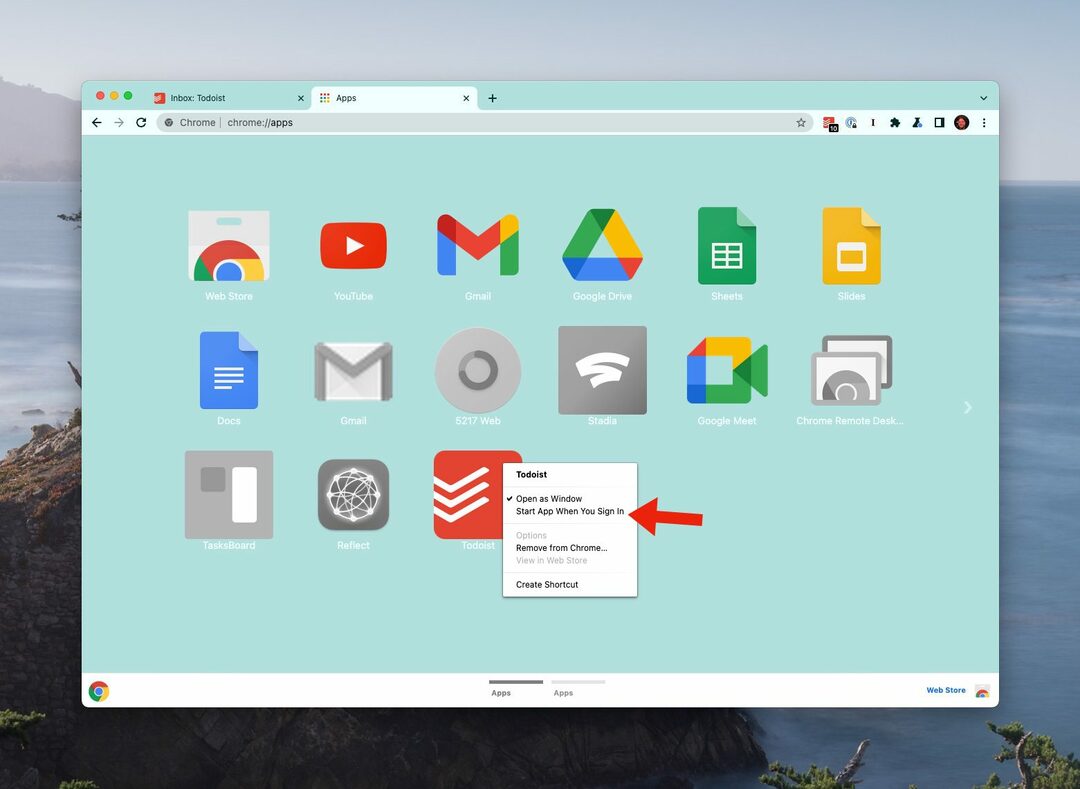
Hoewel velen van ons niet willen dat er een miljoen apps worden geopend telkens wanneer onze Macs opnieuw worden opgestart, blijft het een feit dat je dit met bepaalde apps wilt doen. Met de release van Chrome 91 op Mac, Windows en Linux kun je nu instellen dat deze Chrome Web Apps automatisch worden gestart zodra je inlogt. Hier leest u hoe u Chrome Web Apps op Mac automatisch kunt uitvoeren:
- Open de Google Chrome app op je Mac.
- Navigeren naar chrome://apps met behulp van de adresbalk.
- Zoek de app die u automatisch wilt starten.
- Klik met de rechtermuisknop op het app-pictogram.
- Klik App starten wanneer u zich aanmeldt.
Nadat u de juiste optie hebt geselecteerd, ziet u geen bevestiging van Chrome. U kunt nogmaals met de rechtermuisknop op het app-pictogram klikken om er zeker van te zijn dat het kleine vinkje naast. verschijnt App starten wanneer u zich aanmeldt. Om er zeker van te zijn dat alles naar behoren werkt, slaat u op wat u doet op andere tabbladen en start u uw computer opnieuw op.
Nadat u zich hebt aangemeld, moet de geselecteerde Chrome-app samen met andere apps worden gestart. En als u van gedachten verandert en deze functie wilt uitschakelen, volgt u dezelfde stappen hierboven om de optie om de app te starten wanneer u zich aanmeldt uit te schakelen.
Andrew is een freelance schrijver aan de oostkust van de VS.
Hij heeft in de loop der jaren voor verschillende sites geschreven, waaronder iMore, Android Central, Phandroid en een paar anderen. Nu brengt hij zijn dagen door met werken voor een HVAC-bedrijf, terwijl hij 's avonds als freelanceschrijver werkt.